Jak edytować odpowiedź po przesłaniu w Microsoft Forms
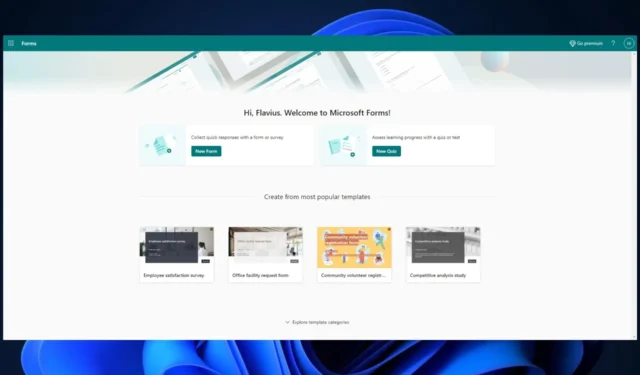
Microsoft Forms to świetne narzędzie, jeśli korzystasz z formularzy i quizów w codziennej pracy. Możesz korzystać z samej aplikacji online. Ale możesz go również używać w połączeniu z pakietem Office lub Microsoft Teams, aby tworzyć zabawne i wciągające formularze i quizy.
Być może nie wiesz, ale Microsoft Forms ma kilka nowych funkcji, które są bardzo przydatne. Zauważone przez entuzjastę firmy Microsoft, Mike’a Tholfsena , te nowe funkcje umożliwiają znacznie wygodniejsze korzystanie z Formularzy. Zarówno jako twórca formularzy/quizów, jak i jako osoba udzielająca odpowiedzi na te quizy.
Na przykład będziesz mógł zintegrować swoje formularze z programem Powerpoint. W ten sposób możesz dodać dużo zaangażowania do swoich prezentacji PowerPoint, pytając odbiorców o ich opinię na ten temat w formularzu Microsoft.
Ale oto kolejna fajna funkcja: będziesz mógł edytować swoją odpowiedź po przesłaniu w Microsoft Forms. W ten sposób, jeśli o czymś zapomniałeś i musisz dodać to do swojej odpowiedzi, będziesz mógł to zrobić. Oto jak.
Oto jak edytować odpowiedź po przesłaniu w Microsoft Forms
- Przede wszystkim jako twórca formularza musisz zezwolić użytkownikom na edytowanie odpowiedzi. Aby to zrobić, musisz kliknąć trzy kropki w Microsoft Forms i wybrać Ustawienia.
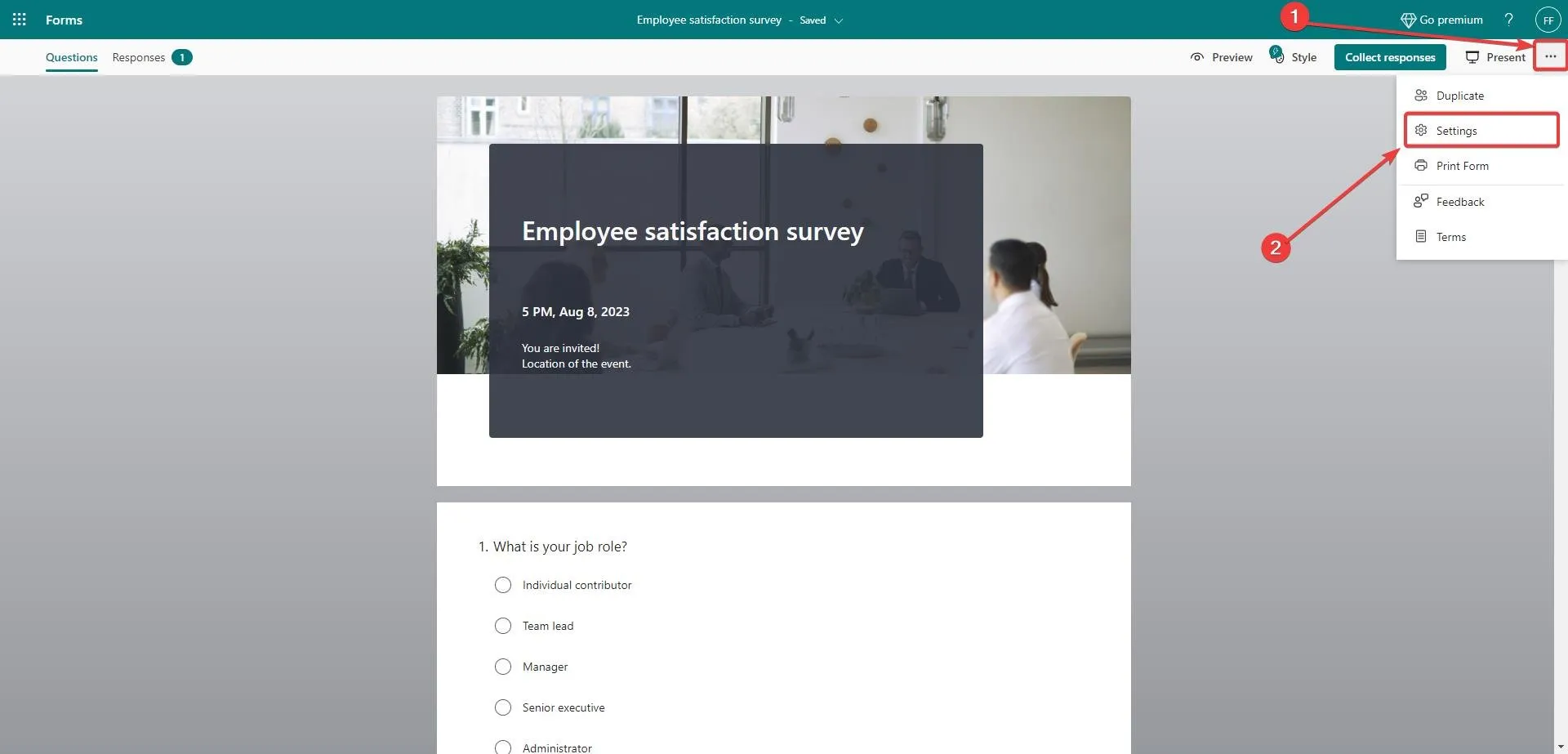
- Po otwarciu Ustawień zaznacz pola Zezwalaj respondentom na zapisywanie odpowiedzi i Zezwalaj respondentom na edytowanie ich odpowiedzi .
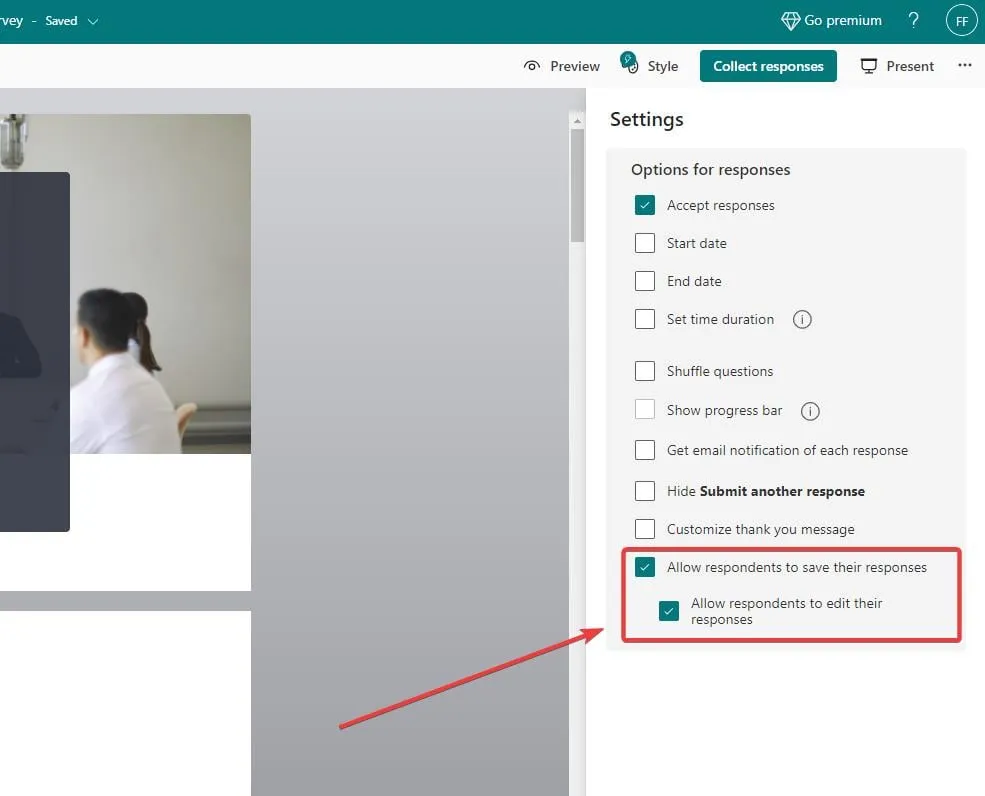
Po włączeniu tych ustawień respondenci będą mogli po prostu edytować swoje odpowiedzi. Załóżmy teraz, że to Ty wypełniasz formularz/quiz. I chcesz edytować swoje odpowiedzi. Oto jak możesz to zrobić.
- Załóżmy, że wypełniłeś formularz i przesłałeś go. Microsoft Forms przeniesie Cię na tę stronę i poprosi o zapisanie mojej odpowiedzi do edycji . Kliknij na to.
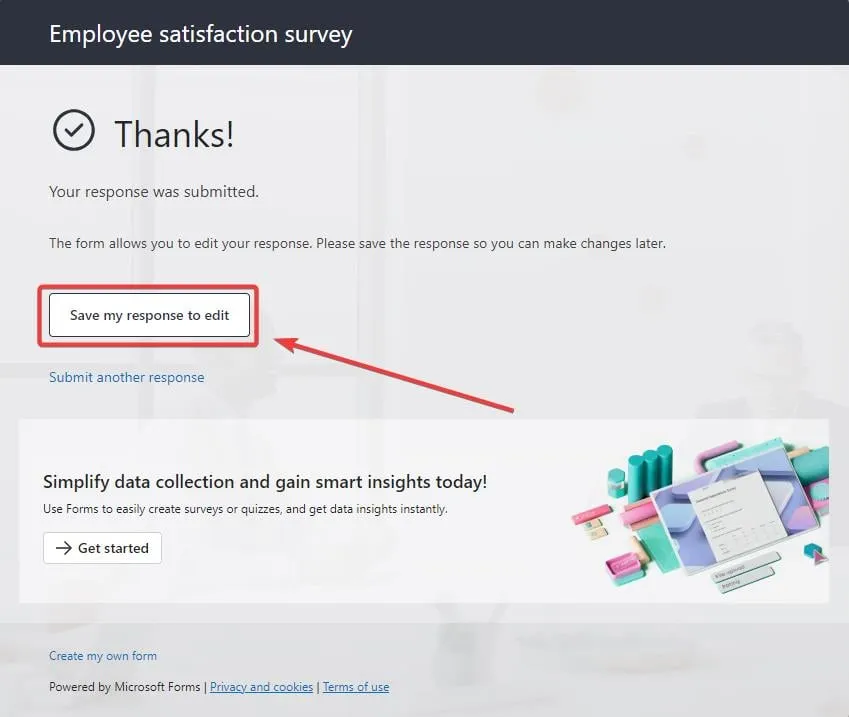
- Na swoim koncie Microsoft Forms przejdź do Wypełnionych formularzy i przejdź do ostatnio wypełnionego formularza.

- W tym nowym oknie kliknij opcję Wyświetl odpowiedź.
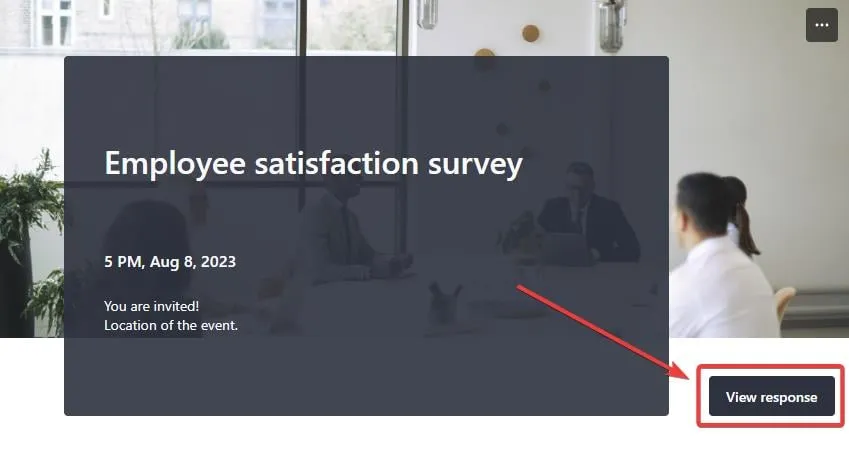
- Spowoduje to przejście do formularza, a u góry zobaczysz opcję Edytuj odpowiedź .
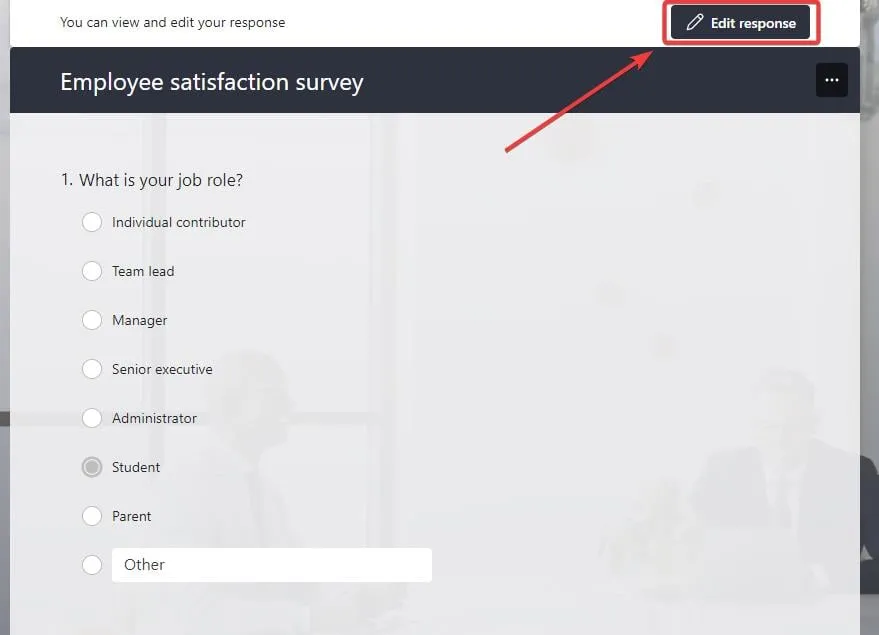
- Edytuj swoje odpowiedzi i kliknij Prześlij .
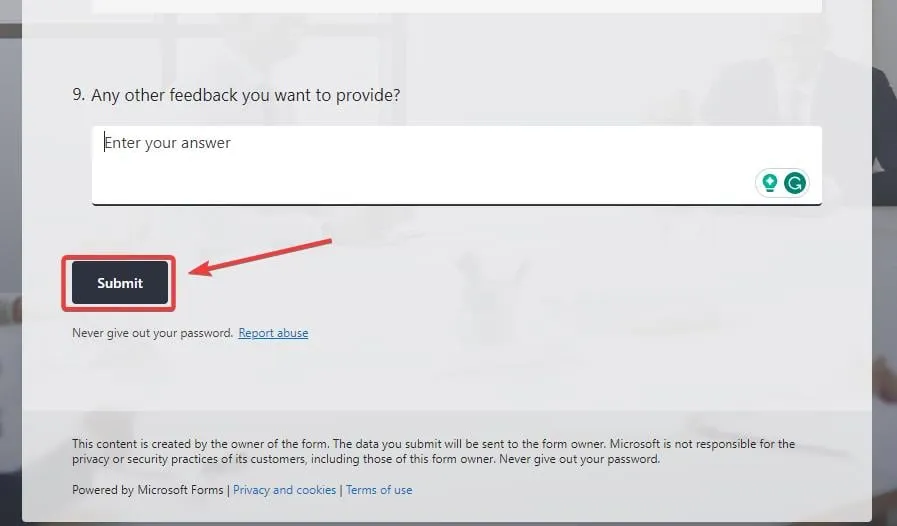
- I to wszystko, właśnie przesłałeś swoje nowe edytowane odpowiedzi.
W ten sposób będziesz mógł edytować swoje odpowiedzi na wypadek, gdybyś miał co do nich wątpliwości. Jeśli ten przewodnik okazał się przydatny, nie zapomnij dać nam o tym znać w sekcji komentarzy poniżej.



Dodaj komentarz